想学习vSphere,最好能在自己的电脑上搭建相应的学习环境,如下图所示:
_________________________________
| |
| vCenter Server Appliance |
|________________________________|
| |
| Platform Service Controller |
|________________________________|
____________ |
| | |
| DNS Server | |
|____________| |
| |
| |
_____|_____________________________|_________________
| |
| ESXi Host / vSphere 6.7 |
|_____________________________________________________|
|
__________________________|__________________________
| |
| VMware Workstation 15 |
|_____________________________________________________|
|
__________________________|__________________________
| |
| Windows 10 |
|_____________________________________________________|在这个环境中,发vSphere中的ESXi则充当了操作系统,在其上再创建两个虚拟机:
1)DNS服务器,2G内存,20G硬盘
2)VCSA服务器,10G内存,150G硬盘
由于VCSA服务器需要创建13个磁盘,最少需要10G的内存,所以尽可能多地为ESXi主机分配更多的物理资源。我为它分配的是22G内存,300G硬盘。
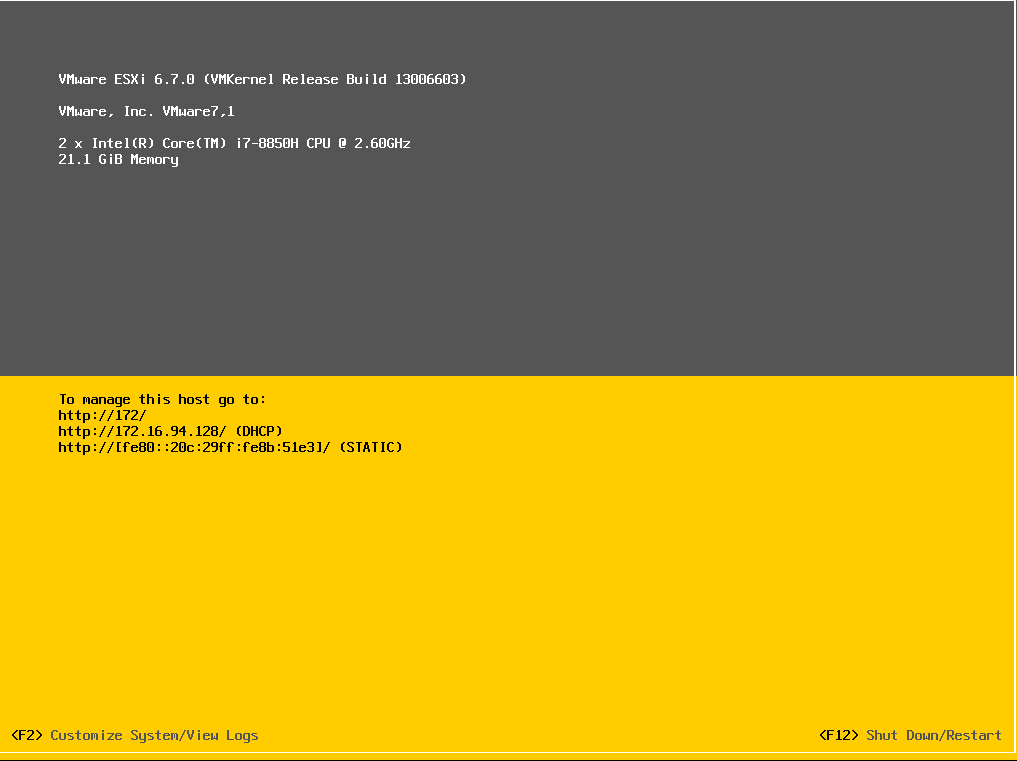
上图:VMware ESXi 6.7
安装的过程是:
第1步:在VMware Workstation 15 Pro中安装vSphere ESXi主机
第2步:启动ESXi主机,打开浏览器,登录其Web Client
第3步:在Web Client中部署一台CentOS 7服务器充当DNS服务器
第4步:在物理机上运行VCSA安装程序安装vCenter Server
下面将分成4部分记录安装的全过程。

上图:Web Client中查看到的VMware vCenter
第1步 安装ESXi主机
这个过程,跟我们在VMware中安装一台普通的虚拟机相似。实际上,在这个过程中安装的ESXi本向就是一个精简的操作系统。
第2步 登录vSphere Console
要管理ESXi,有多个途径。
1)DCUI,direct console user interface,相当于物理机的显示器+鼠标+键盘,可译为“直连控制台”,就是上文那个黄黑界面。
2)vSphere Web (Flex) Console,这个要在浏览器里登录,是用Adobe Flex开发的一个管理界面,即将淘汰。
http://172.12.94.128/ui,这个地址会在黄黑界面上显示出来。
3)vSphere Console,这个是用HTML 5开发的管理,即将全面接管。http://172.12.94.128
4)SSH远程管理。
其实,也就是3个管理通道:上文的第1个途径(直连ESXi主机)、上文的第2第3个途径(登录vCenter Server)、上文的第4个途径(SSH远程登录到ESXi或者vCenter主机)。vSphere的三种锁定模式(lockdown mode)就是要明确规定,哪些人可以从哪些管理通道登录。另有一个例外名单,其中的用户不受L炲
- Lockdown disabled,上述途径均可
- Lockdown normal,DCUI + vCenter Server
- Lockdown strict,vCenter Server
第3步 在vSphere Console中安装DNS服务器
第4步 从物理机启动安装VCSA
VCSA- vCenter Server Appliance,是VMware vCenter的应用软件的通称。它是一个需要单独购买的软件,也是一个以虚拟机部署的节点服务器,可以对标红帽虚拟化RHV中的管理节点RHVM。但是,VCSA的安装过程与普通的虚拟机完全不一样。
1
将VCSA的安装映像文件VMware-VCSA-all-6.7.0-13010631.iso,拷贝到物理机上。
2
将映像文件“打散”,并挂载到物理机某个挂载点(/mnt/cdrom)上。
# mkdir /mnt/cdrom
# mount -o loop /root/VMware-VCSA-all-6.7.0-13010631.iso /mnt/cdrom
# cd /mnt/cdrom/vcsa-ui-installer/lin64
# ./installer
3
我使用的物理机是一台笔记本电脑,操作系统是CentOS 7,于是便选择Linux版的安装程序。当然,也有Windows版的VCSA。据说,vSphere 7中,Windows版便不复存在。运行installer程序后,会弹出一个图形界面,我选择“Install”,启动安装。
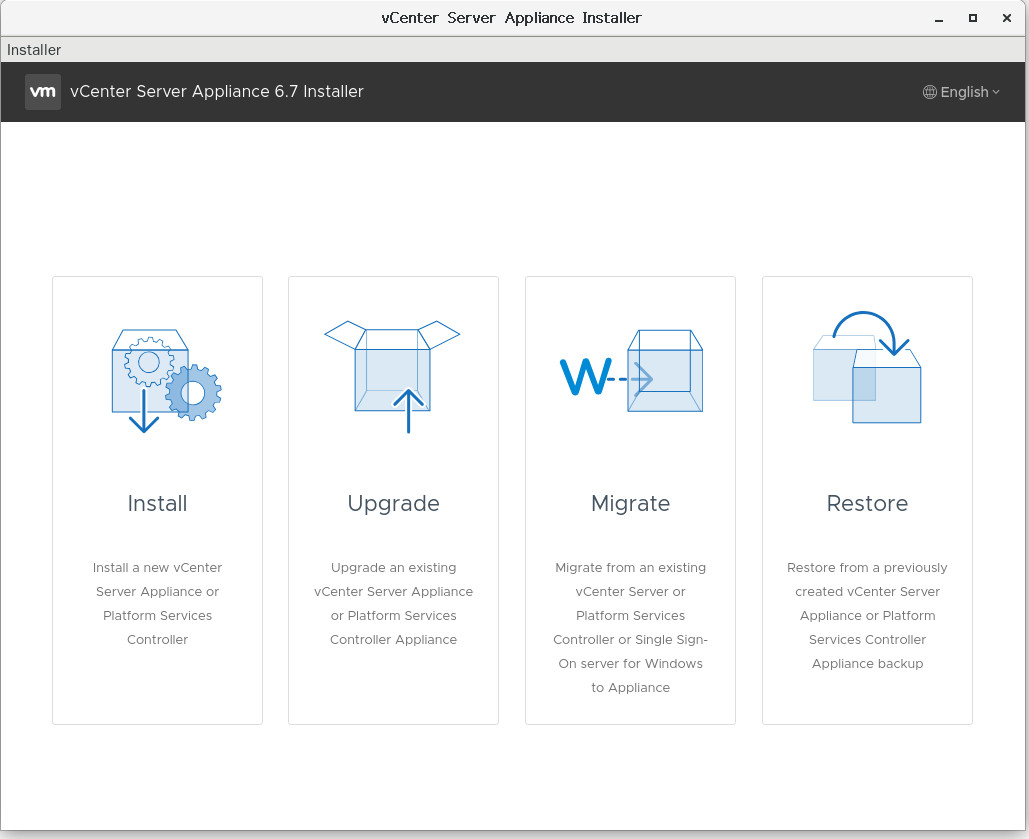
4
安装过程将分为两部分。随后会提示是否要将VCSA(vCenter Server Appliance)与PSC(platform service controller)起安装。也就是说,这两个软件有分与合两种基本的部署方式。合,PSC嵌入到VCSA中;分,PSC与VCSA分别部署。合是推荐的模式。
P
来源:oschina
链接:https://my.oschina.net/u/589241/blog/3106776